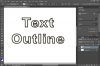Önbelleği temizleyerek Acrobat sürüm bilgilerini güncelleyin.
Resim Kredisi: Comstock / Comstock / Getty Images
Adobe Acrobat'ı yakın zamanda güncellediyseniz ve uygulama şimdi çalışmıyorsa, tarayıcınızın önbelleğini temizlemeniz gerekebilir. Önbellekte depolanan uygulama verileri Adobe sunucularıyla senkronize değilse güncellemeden sonra hatalar oluşabilir. Tarayıcı önbelleğini temizlediğinizde, Acrobat Adobe sunucularıyla yeniden eşitlenir ve uygulama yeniden çalışır.
Aşama 1
"Araçlar" dişli kutusunu tıklayıp "Güvenlik" ve "Gözatma Geçmişini Sil"i seçerek Internet Explorer'da önbelleği temizleyin. "Sık Kullanılan Web Sitesi Verilerini Koru" seçeneğinin işaretini kaldırın ve "Çerezler" ve "Geçici İnternet Dosyaları"nın yanındaki kutuyu işaretleyin. Tıklamak "Silmek."
Günün Videosu
Adım 2
"Menü", "Araçlar" ve "Tarama Verilerini Temizle"yi tıklayarak Google Chrome'daki önbelleği silin. "Önbelleği Boşalt" ve "Çerezleri ve Diğer Site ve Eklenti Verilerini Sil"i seçin. "Tarama Verilerini Temizle"yi tıklayın.
Aşama 3
"Firefox" düğmesini tıklayıp "Seçenekler" ve "Gelişmiş"i seçerek Firefox önbelleğini temizleyin. "Ağ" sekmesine tıklayın ve ardından Önbelleğe Alınmış Web İçeriği başlığının altındaki "Şimdi Temizle" seçeneğine tıklayın.
Uç
Firefox kullanıyorsanız, tarayıcıyı her kapattığınızda önbelleği otomatik olarak temizleyecek şekilde ayarlayabilirsiniz. Bunu yapmak için "Seçenekler" menüsüne gidin ve "Gizlilik" i tıklayın. Geçmiş bölümünde "Geçmiş için Özel Ayarları Kullan"ı seçin. "Firefox Kapandığında Geçmişi Temizle"nin yanındaki kutuyu işaretleyin. "Ayarlar" ı tıklayın, "Önbellek" i seçin ve ardından iki kez "Tamam" ı tıklayın.